Not
Bu sayfaya erişim yetkilendirme gerektiriyor. Oturum açmayı veya dizinleri değiştirmeyi deneyebilirsiniz.
Bu sayfaya erişim yetkilendirme gerektiriyor. Dizinleri değiştirmeyi deneyebilirsiniz.
Verileri Power BI Desktop'a aktarmaya yönelik güçlü bir yaklaşım: Aynı şemaya sahip birden çok dosyanız varsa, bunları tek bir mantıksal tabloda birleştirin. Bu popüler teknik daha kullanışlı ve daha geniş hale getirilmiştir.
Dosyaları aynı klasörden birleştirme işlemini başlatmak için Veri al seçin, dosya >klasörseçin ve Bağlanseçeneğini belirleyin.
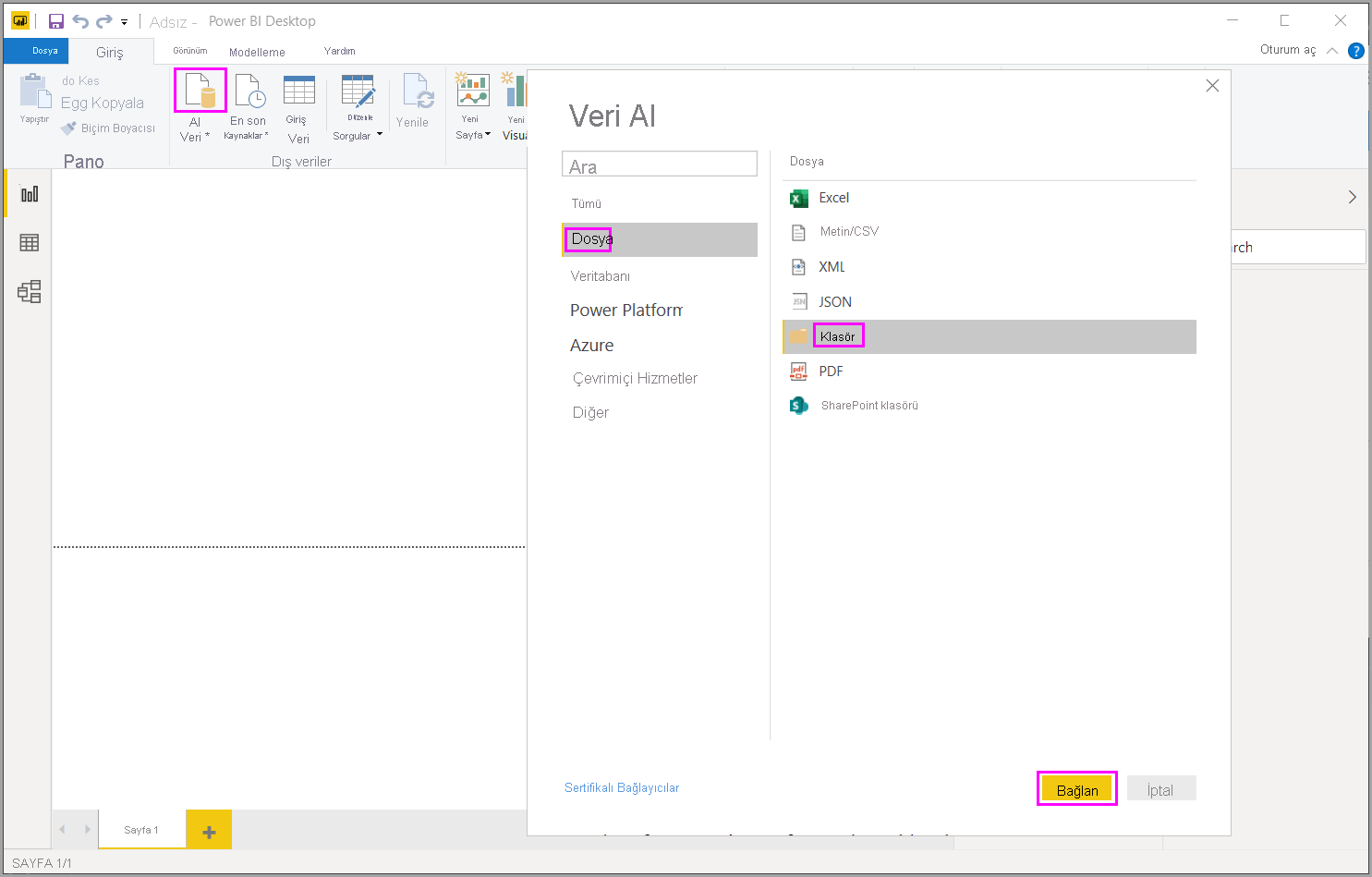
Klasör yolunu girin, Tamamseçin ve ardından Power Query Düzenleyicisi'nde klasörün dosyalarını görmek için Verileri dönüştür seçin.
Dosya davranışını birleştirme
Power Query Düzenleyicisi'nde ikili dosyaları birleştirmek için İçerik (ilk sütun etiketi) öğesini seçin ve Giriş>Dosyaları Birleştirseçin. Alternatif olarak, Dosyaları Birleştir simgesini, İçerikyanındaki de seçebilirsiniz.
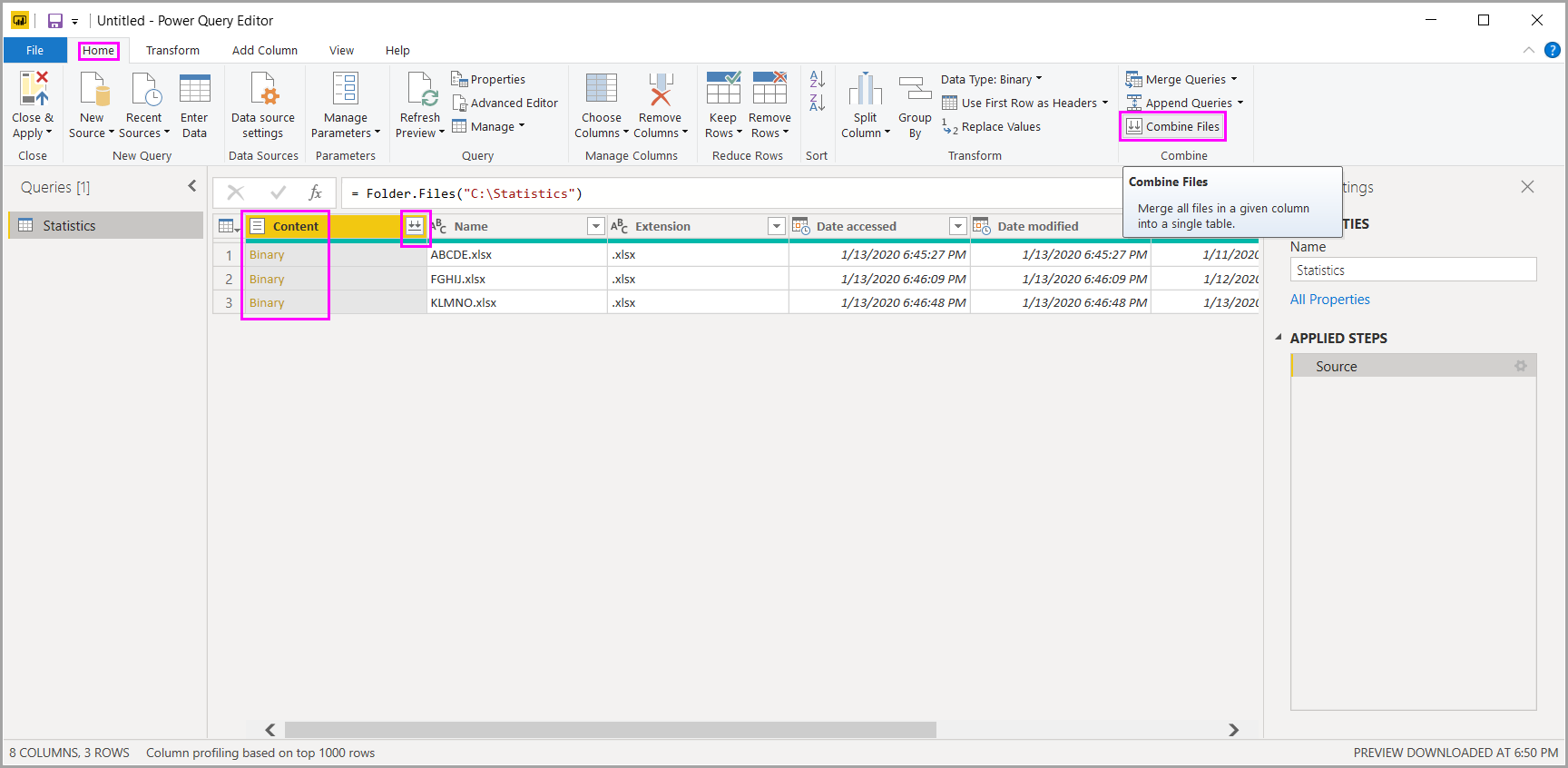
dosyaları birleştirme dönüştürme aşağıdaki gibi davranır:
- Dosyaları birleştir dönüştürmesi, metin, Excel çalışma kitabıveya JSON dosyasıgibi kullanılacak doğru dosya biçimini belirlemek için her giriş dosyasını analiz eder.
- Dönüştürme, ayıklamak için excel çalışma kitabı gibi ilk dosyadan belirli bir nesneyi seçmenize olanak tanır.

Dosyaları birleştir dönüştürme işlemi otomatik olarak şu eylemleri gerçekleştirir:
Tüm gerekli ayıklama adımlarını tek bir dosyada gerçekleştiren örnek bir sorgu oluşturur.
örnek sorgudosya/ikili girişi parametreleştiren bir işlev sorgusu oluşturur. Örnek sorgu ve işlev sorgusu bağlanır, böylece örnek sorgudaki değişiklikler işlev sorgusuna yansıtılır.
Klasörü sorgusu gibi giriş ikilileri içeren özgün sorguya işlev sorgusu uygular. Her satıra ikili girişler için işlev sorgusunu uygular, ardından sonuçta elde edilen veri ayıklamayı en üst düzey sütunlar olarak genişletir.

Not
Excel çalışma kitabındaki seçiminizin kapsamı, ikili dosyaları birleştirme davranışını etkiler. Örneğin, bu çalışma sayfasını birleştirmek için belirli bir çalışma sayfasını seçebilir veya tam dosyayı birleştirmek için kökünü seçebilirsiniz. Bir klasör seçildiğinde, bu klasörde bulunan dosyalar birleştirilir.
Dosyaları birleştirme davranışıyla, aynı dosya türüne ve yapısına (aynı sütunlar gibi) sahipse, belirli bir klasördeki tüm dosyaları kolayca birleştirebilirsiniz.
Ayrıca, otomatik olarak oluşturulan örnek sorguyu değiştirerek, başka işlev sorgusu adımlarını değiştirme veya oluşturma konusunda endişelenmenize gerek kalmadan kolayca daha fazla dönüştürme veya ayıklama adımı uygulayabilirsiniz. Örnek sorguda yapılan tüm değişiklikler bağlı işlev sorgusunda otomatik olarak oluşturulur.
İlgili içerik
Power BI Desktop'ı kullanarak her türlü veriye bağlanabilirsiniz. Veri kaynakları hakkında daha fazla bilgi için aşağıdaki kaynaklara bakın:
- Power BI Desktop nedir?
- Power BI Desktop'da veri kaynakları
- Power BI Desktop ile verileri şekillendirme ve birleştirme
- Power BI Desktop CSV dosyalarına bağlanma
- Verileri doğrudan Power BI Desktop'a gir